明月千里教您怎样找到PhotoshopCS5中的干画笔 明月千里教您找到PhotoshopCS5中的干画笔 的方法
发布时间:2017-07-04 14:47:22 浏览数:
今天给大家带来明月千里教您怎样找到PhotoshopCS5中的干画笔,明月千里教您找到PhotoshopCS5中的干画笔,的方法,,让您轻松解决问题。
如何找到PhotoshopCS5中的干画笔,以及干画笔的使用方法。具体方法如下:
1首先在电脑中打开PhotoshopCS5软件
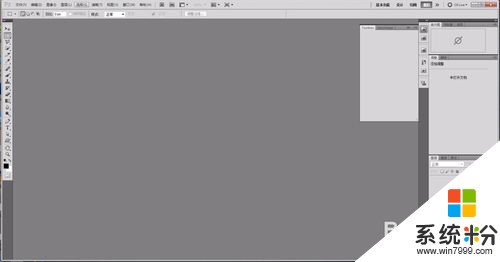 2
2
然后用PhotoshopCS5软件打开需要处理的图片
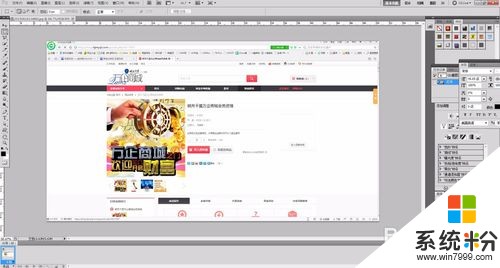 3
3
在PhotoshopCS5菜单栏中选则 滤镜>艺术效果>干笔画即可。
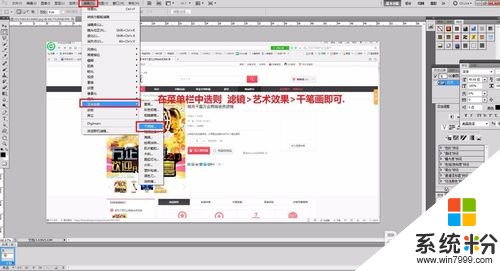 4
4
在这里调整干笔画的参数,右侧可以看到随着参数的调整图像的相应变化。调整到你想要的效果后单击确定即可 最后使我们调整好后效果图
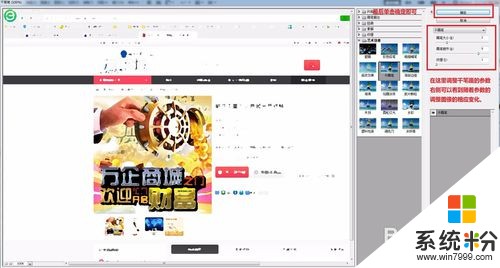
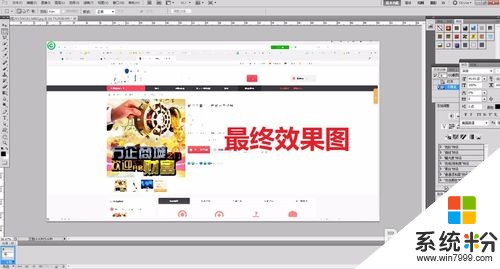
以上就是明月千里教您怎样找到PhotoshopCS5中的干画笔,明月千里教您找到PhotoshopCS5中的干画笔,的方法,教程,希望本文中能帮您解决问题。